8 лучших программ для восстановления удаленных файлов с флешки
USB-флешка — не самое подходящее устройство для постоянного хранения файлов, но в жизни бывает всякое. И ситуации, когда ценные данные, находившиеся только на ней, были случайно стерты, случаются регулярно. Однако примерно в половине случаев горю можно помочь — восстановить удаленные файлы с флешки. При каких обстоятельствах это возможно и как это сделать, читайте дальше.
Зря обнадеживать не буду: шансы на успешное восстановление данных с USB-флешек ниже, чем со стационарных накопителей — жестких дисков ПК и ноутбуков и постоянной памяти мобильных устройств. Причина в том, что флешки обычно используют для переноса файлов с одного девайса на другой. И случайно удаленные данные чаще всего оказываются попросту перезаписаны, иногда даже не по одному разу. А перезапись, к сожалению, уничтожает информацию безвозвратно.
Полное или частичное восстановление файлов собственными силами возможно в следующих случаях:
- Пользователь удалил их вручную.
- Накопитель был отформатирован средствами операционной системы.
- Файлы стали недоступны после атаки вируса.
- Файлы пропали после разбивки флешки на разделы.
- Произошел логический сбой файловой системы: она стала определяется как RAW — неизвестная, либо Windows и программы считают все пространство девайса неразмеченным.
Шансы на восстановление крайне низки или равны нулю, если:
- Флешка физически неисправна — не определяется компьютером вообще или распознается как неизвестное устройство, доступ к ее памяти либо отсутствует полностью, либо размер последней составляет несколько Кб вместо десятков Гб. Исключение — относительно простые поломки, не затрагивающие контроллер и память девайса.
- Файлы были удалены при помощи программы-шредера.
- Флешка была отформатирована низкоуровнево (по сути — переразмечена и перезаписана) либо перепрошита (подверглась перезаписи микрокода контроллера).
- Файлы зашифрованы, а ключа для расшифровки нет. Может быть следствием атаки вируса-шифровальщика или действий пользователя (зашифровал, а ключ потерял). В первом случае восстановить файлы иногда удается, если есть подходящий дешифратор.
При физических и сложных логических неисправностях восстановление данных с флеш-накопителей иногда возможно, но зачастую обходится владельцу очень дорого — до нескольких десятков тысяч рублей (столько может стоить даже не результат, а попытка восстановления). Поэтому в таких ситуациях многие предпочитают попрощаться с файлами навсегда.

Способ 1. Как восстановить удаленные с компьютера фото из корзины (если данные не были удалены из корзины)
Корзина – это встроенный элемент операционной системы, использующийся для временного хранения файлов и папок, которые были удалены. На момент нахождения файлов в корзине они легко могут быть восстановлены. Это особенно актуально при случайном удалении нужного файла. Поэтому если Вы еще не успели очистить корзину после удаления каких-либо значимых для Вас данных, то Вы можете использовать нижеприведенную инструкцию по быстрому и эффективному возврату фото на прежние места. Если же корзина все-таки была очищена, придется использовать другой способ, но об этом чуть позже в нашей статье. Итак, восстанавливаем фото из корзины на ПК.
1. На Рабочем столе выберите элемент «Корзина». Щелкните по иконке левой кнопкой мыши два раза для открытия корзины.
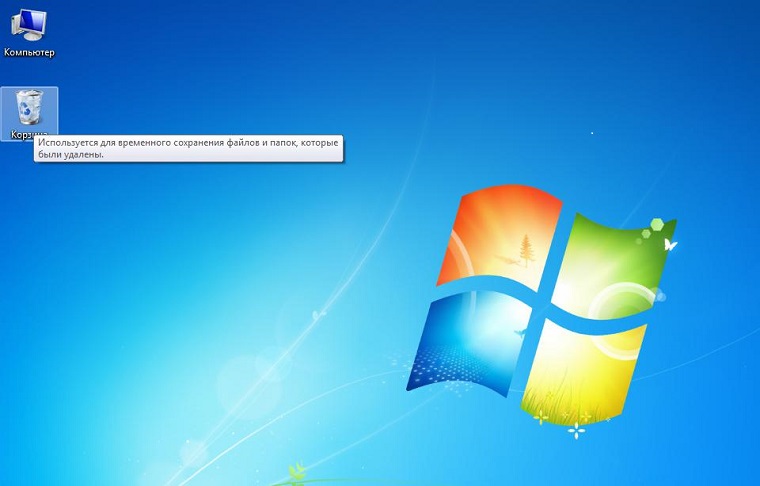
2. Зажав кнопку левую кнопку мыши или с помощью сочетания клавиши «Ctrl» и стрелочек выделите файлы, которые необходимо восстановить из корзины. Предварительный просмотр в данном случае ограничен иконками файлов. Однако в случае с фотографиями Вы можете выбрать на верхней панели окна опцию «Вид» и выбрать «Огромные значки». Изображения можно будет просмотреть в максимально возможном масштабе (но, конечно, не на весь экран).
3. Отметив все нужные Вам изображения, щелкните правой кнопкой мыши и выберите опцию «Восстановить». Все восстановленные файлы будут перемещены из корзины в папки своего исходного нахождения. Если Вам необходимо восстановить все имеющиеся в корзине объекты, выберите соответствующую опцию на верхней панели окна.
Note: Вы также можете увеличить объем вмещаемых в корзину данных, выбрав категорию «Свойства» (кликните на Рабочем столе по иконке корзины правой кнопкой мыши и выберите «Свойства»). Здесь Вы можете настроить необходимый размер корзины, увеличив или уменьшив объем данных, временно сохраняемых в данном месте. Также убедитесь, что функция удаления файлов без перемещения их в корзину не включена – это позволит и в будущем использовать данный способ для восстановления утерянных фото с компьютера.
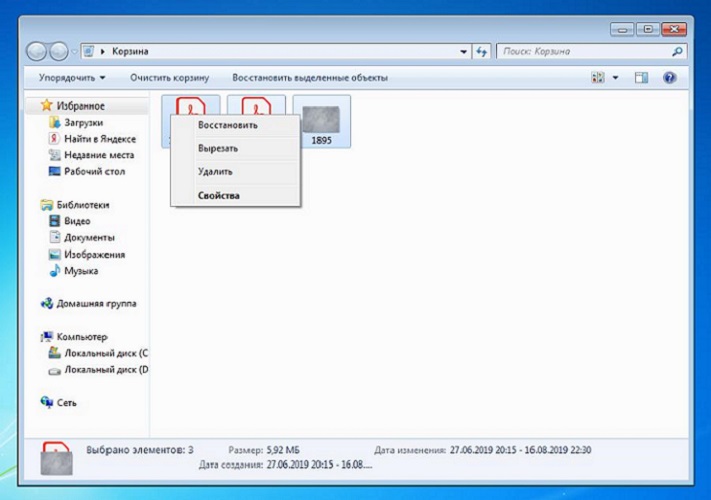
Данный способ предельно прост и не требует особых программных знаний или установки специального ПО. Однако границы его возможностей достаточно узки, поэтому мы рекомендуем в ситуации, когда Вы обнаружили, что с Вашего компьютера пропали важные фотографии, первым делом попробовать восстановить их с помощью корзины. Если же данный способ не сможет Вам помочь, можно будет обратиться к лучшему из существующих инструментов восстановления удаленных файлов – утилите UltData — Windows Data Recovery от компании Tenorshare.
Stellar Data Recovery Professional (есть бесплатная версия)
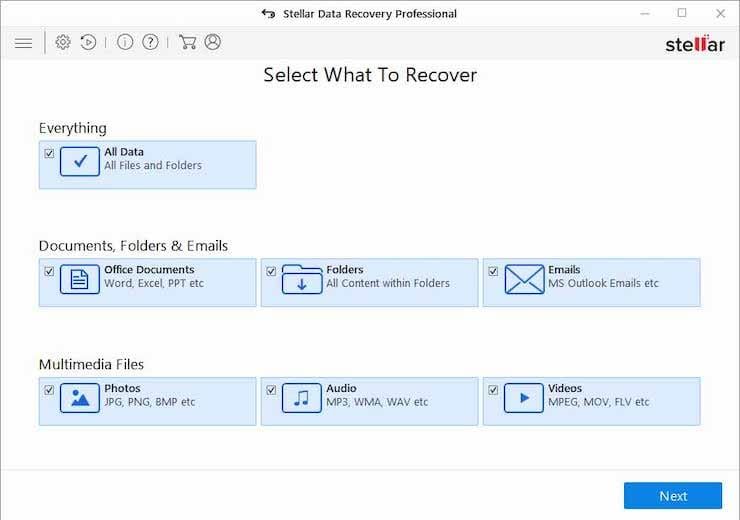
Эта программа тоже считается одним из лучших решений для восстановления файлов. Утилита легко справляется с задачей возврата утраченной информации на ноутбуках, компьютерах, внешних жестких дисках и т.д.
Основные функции Stellar Data Recovery Professional:
- Программа с помощью сигнатур файлов восстанавливает любые их типы.
- По результатам сканирования удаленные файлы представляются в виде дерева, что дает возможность быстро просмотреть информацию, доступную к восстановлению.
- Программное обеспечение для восстановления может извлекать данные с поврежденных, поцарапанных или даже частично прожженных оптических носителей с исходным именем и первоначальной структурой папок.
Мощный и функциональный инструмент позволяет создавать образ целого диска, его логических разделов или других съемных дисков, что помогает быстрее восстановить данные.
ТОП лучших программ для восстановления удаленных данных
В список вошли лучшие программы для восстановления данных с платными версиями:
- Hetman Partition Recovery;
- Recuva;
- Disk Drill;
- Recover4all Pro;
- Restorer Ultimate.
Эти приложения отличаются полным набором функциональных возможностей, в который входит и восстановление удаленных файлов, и возврат данных после форматирования, повреждения. Без платной версии не обойтись в случае восстановления большого количества информации – более 2 Гб. Полезные дополнительные возможности помогут обезопасить важные данные от удаления в дальнейшем.
Hetman Partition Recovery
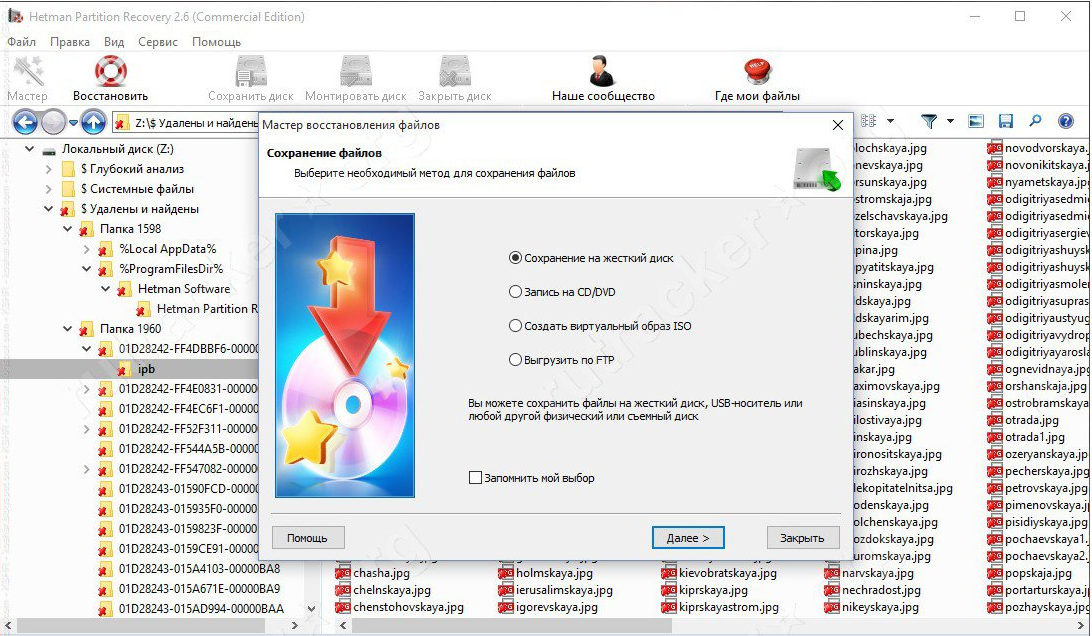
Программа для восстановления удаленных файлов после форматирования или удаления разделов отличается хорошей скоростью и безопасностью. Она разработана для работы с жесткими дисками, флешками, картами памяти. Пользователю предоставлены на выбор две версии: дистрибутивная и портативная. Последняя – позволяет запустить программу без установки. Уникальный комплекс алгоритмов восстанавливает имя, атрибуты, содержимое файла и структуру каталогов диска. В список поддерживаемых файловых систем входят FAT/exFAT, NTFS/ReFS, APFS/HFS+, Ext2/3/4, XFS/UFS.
- Восстанавливает до 99 % утерянных файлов независимо от расширения;
- Безопасная загрузка;
- Пошаговый встроенный помощник;
- Более миллиона скачиваний ежегодно;
- Софт совместим с популярными 32 и 64-битными операционными системами.
- Переименовывает найденные файлы по-своему;
- Доступный функционал зависит от приобретенного уровня платной программы.
Отзыв: «Удалил каталоги на SSD диске и это оказалось не так просто исправить, как на обычном HDD. Программа Partition Recovery нашла каталог с удаленной информацией и восстановила! Спасибо за продукт».
Recuva
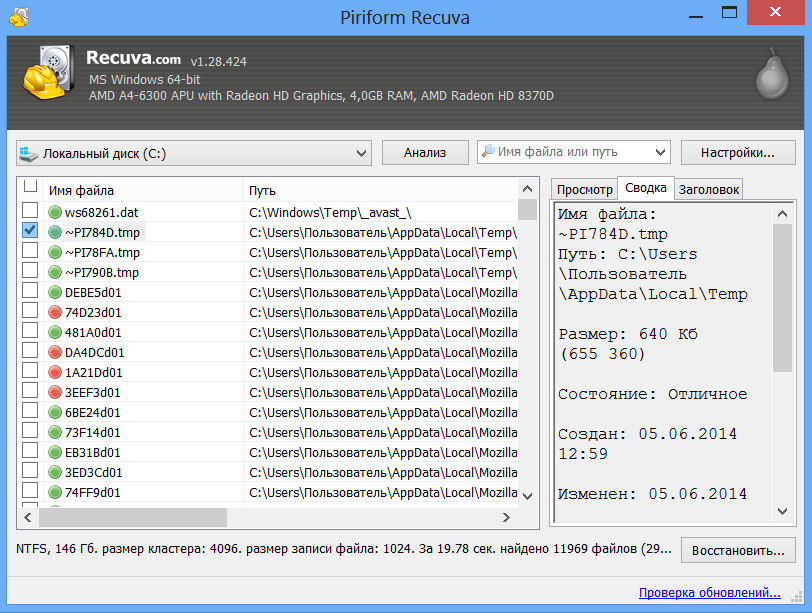
Полезное приложение от британского разработчика CCLeaner позволяет практически безошибочно восстанавливать удаленные файлы. И неважно это случайное удаление или ошибка файловой системы. Главное, – после удаления нужного файла по максимуму ограничить запись информации на диск, так как новые данные сохраняются поверх удаленных. Легкий процесс работы с программой начинается с выбора диска для сканирования. Затем запускаете глубокое сканирование, и в списке восстановленных файлов проверяете статус и возможность сохранения. С функцией безопасной перезаписи можно полностью, навсегда и надежно удалять файлы.
- Многоязычная программа – есть поддержка русского;
- Находит файлы из скрытых папок и с нулевым размером;
- Восстанавливает удаленные сообщения из почты;
- Портативная версия для работы со сменными носителями информации;
- Автоматические обновления.
- Работает только с Windows;
- В качестве рекламы входит панель инструментов Yahoo, которую можно отключить.
Отзыв: «Программа очень проста в обращении! Нечаянно удалил видео и фото с фотоаппарата. С программой Recuva восстановил за пять минут удаленные файлы».
Disk Drill
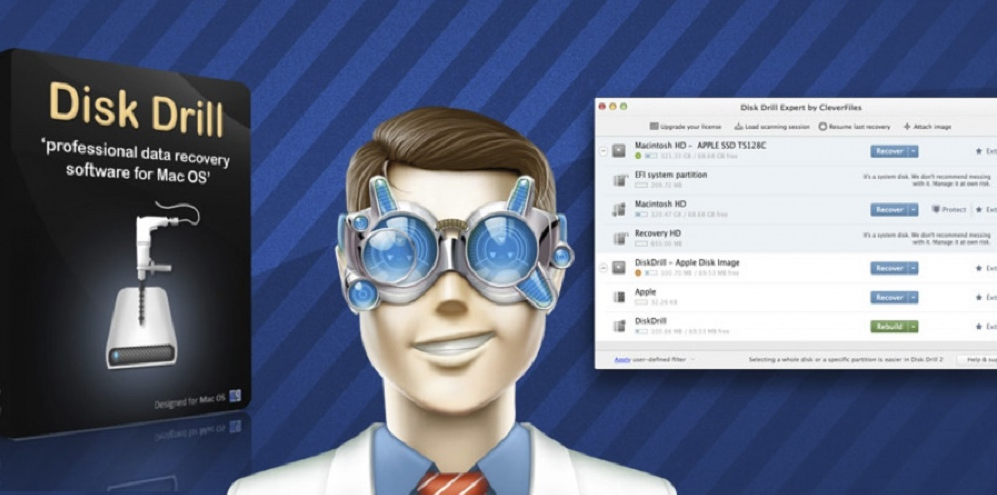
Универсальная программа восстанавливает потерянные данные практически с любых устройств – ПК, ноутбуков, рабочих станций, внутренних и внешних винчестеров, карт памяти, цифровых камер. Метод восстановления Disk Drill выбирает самостоятельно, учитывая сопутствующие условия. Это может быть восстановление защищенных данных, быстрое или глубокое сканирование. Deep Scan медленно и тщательно анализирует каждый байт диска и собирает кусочки в известную файловую структуру. Уникальная функция защиты файлов гарантирует безопасность данных в системах NTFS, FAT32, HFS+. Она отслеживает удаленные байты, отмечает их и сохраняет невидимые копии для бесплатного восстановления при необходимости.
- Доступно резервное копирование участка или раздела с нестабильно работающего устройства;
- Есть бесплатная версия с ограничением размера файлов до 500 Мб;
- Можно приостанавливать и возобновлять процесс сканирования;
- Восстановление поврежденных карт памяти;
- Комплексно восстанавливает целые разделы без повреждений.
- Встречаются некорректные имена у восстановленных файлов;
- Не работает с Linux.
Отзыв: «Программа с простым и удобным интерфейсом, напоминает проводник Windows. Она поддерживает работу с разными типами носителей и файловыми системами FAT, exFAT, NTFS, HFS+, а также EXT2/3/4».
Recover4all Pro
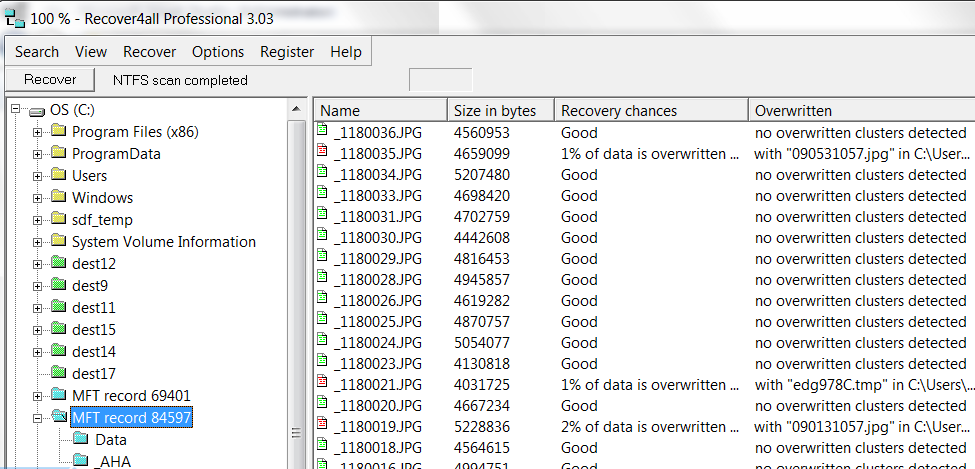
Эта программа отличается удобным, понятным интерфейсом и способностью восстанавливать целую структуру каталогов жесткого диска. Среди распознаваемых файлов есть изображения, аудио, видео, документы, архивы. Поддерживаемые файловые системы FAT и NTFS позволяют восстанавливать данные с разных типов жестких дисков, в том числе IDE, SATA, SCSI, USB, PCMCIA. Это можно делать как в пределах удаленных папок, так и на отформатированных дисках. Восстановленные файлы формируются в хаотичный список по порядку обнаружения, но есть древо структуры. Сохраняется выбранная информация любым удобным путем на различные устройства.
- Приложение можно запустить с любого устройства без установки;
- Можно одновременно просматривать и восстанавливать файлы на FAT-дисках;
- Поддержка длинных имен файлов на всех языках;
- Защита от перезаписи – восстанавливает данные в отличном от изначального месте;
- Знакомый интерфейс похож на Проводник.
- Меню на английском;
- Процесс сканирования нельзя прерывать.
Restorer Ultimate
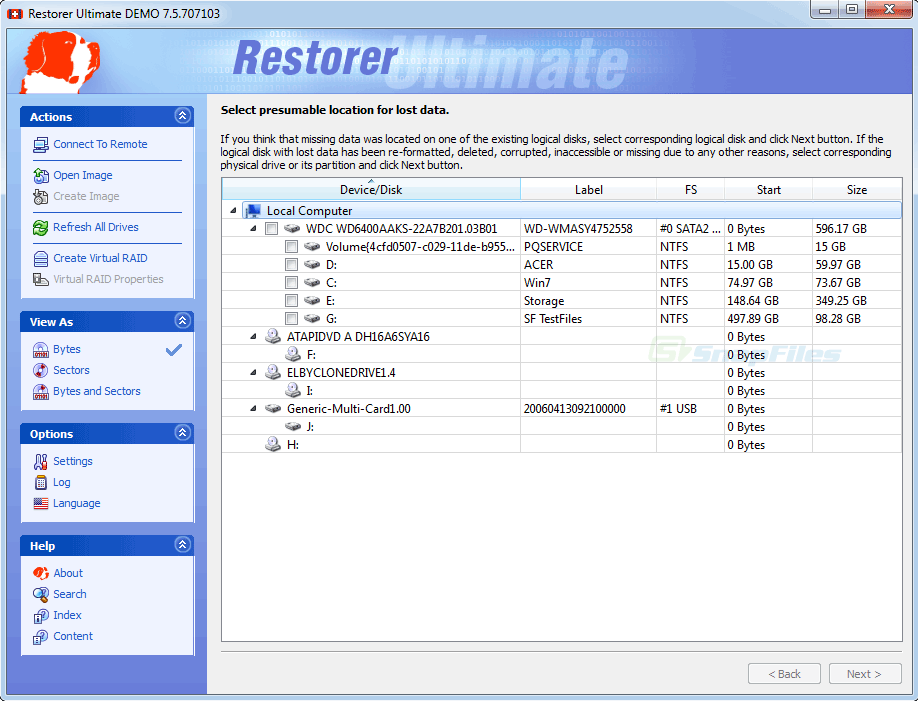
Обновленная версия популярной программы для восстановления данных Restorer отличается еще более широкими возможностями. Простой, понятный даже новичкам, интерфейс и, графически структурированные, найденные файлы делают приложение удобным и комфортным. ПО автоматически оценивает просканированные данные на возможность восстановления, а также указывает их предполагаемое качество. Есть поддержка восстановления RAID-массивов вне зависимости от сложности макета. На сетевой версии Restorer Ultimate можно подключаться к удаленному рабочему столу и сканировать его винчестер, полностью или частично.
- Поддержка файловых систем Macintosh, Linux/Unix;
- Предпросмотр файла перед сохранением;
- Оптимальное соотношение цены и качества;
- Гибкие настройки позволяют успешно восстанавливать поврежденные, отформатированные диски;
- Функция сжатия документов для освобождения места.
- Только платная подписка, так как демо версия имеет ограничения по размеру – до 128 Кб;
- Не для новичков.
Отзыв: «Я отсканировал диск и смог восстановить все дерево файлов диска после сбоя, включая «потерянные файлы». Программа реально работает».
Восстановить утерянные данные с помощью специального программного обеспечения легко и просто может каждый пользователь. Выбрать лучшую программу, отвечающую требованиям и возможностям, поможет данный рейтинг. Обязательно учитывайте степень сложности задачи, доступный бюджет, наличие русскоязычной версии и возможность запуска без установки на жесткий диск.
Скачать бесплатно: Топ 6 лучших программ для исправления фотографий на ПК
В этом разделе в основном демонстрируется пятерка лучших программ для исправления фотографий на ПК. Вы можете установить эти программы на Windows 11, 10, 8, 8.1 или 7, чтобы без труда исправить поврежденные изображения JPEG, JPG, GIF, PNG и т. д.
1. EaseUS Data Recovery Wizard
EaseUS Data Recovery Wizard это влиятельный инструмент для восстановления и исправления файлов, который позволяет вам исправить поврежденные файлы после восстановления. Поддерживаются многочисленные форматы файлов, например, фотографии, видео, Word, Excel, PowerPoint и многие другие.
Эта надежная программа для исправления фотографий имеет замечательные функции, в том числе:
- Эффективно исправляет поврежденные фотографии на ПК, ноутбуке, SD-карте, USB-устройстве и т. д.
- Исправление одновременно нескольких испорченных изображений JPEG, JPG, PNG, GIF, BMP и других изображений
- Восстановление эскизов сильно поврежденных файлов JPEG
- Бесплатный предварительный просмотр исправленных фото после восстановления
Загрузите сейчас этот инструмент для восстановления фотографий, чтобы исправить поврежденные файлы JPEG несколькими щелчками мыши.
1. Загрузите и установите на свой компьютер EaseUS Data Recovery Wizard.

2. Используйте установленную программу для поиска и восстановления потерянных данных. Выберите раздел диска или папку, из которой «пропали» ваши данные. Затем нажмите кнопку «Сканировать».

3. Когда сканирование будет завершено, найдите в списке результатов нужные вам файлы и папки.
Выберите их и нажмите кнопку «Восстановить». При выборе места для сохранения восстановленных данных не следует использовать тот же диск, который вы сканировали!

Почему на первом месте стоит EaseUS Data Recovery Wizard? Он не только хорош для восстановления файлов, но и имеет высокую репутацию в области восстановления данных. Он может:
- Восстановить удаленные, отформатированные и недоступные данные в различных ситуациях потери данных
- Эффективно, безопасно и полностью восстановить фотографии, аудио, музыку и электронную почту из любого хранилища
- Восстановить данные из очищенной корзины, жесткого диска, карты памяти, флэш-устройства, цифровой-камеры и видеокамеры
Плюсы:
- Супер рентабельна. EaseUS Data Recovery Wizard — хорошо известная программа, которая идеально объединяет функции восстановления данных и исправления файлов. Другими словами, вы можете потратить одни и те же деньги и купить две вещи.
- Профессиональная служба технической поддержки. Вы можете легко пользоваться продуктом, а любую проблему решить быстро и эффективно.
- Совместимость с платформами Windows и macOS
- Еще бесплатная версия позволяет бесплатно восстанавливать небольшие файлы
- Графический интерфейс пользователя делает его удобным как для новичков, так и для профессионалов
Минусы:
- Бесплатная пробная версия программы для восстановления данных EaseUS поддерживает восстановление файлов размером до 2 ГБ
2. Picture Doctor
Picture Doctor — одна из лучших программ для исправления фотографий, которая исправляет любые поврежденные и обрезанные фотографии в формате JPEG. Вы можете использовать ее для исправления поврежденных изображений в три этапа: добавить файл > выбрать место > восстановить, чтобы сохранить исправленные файлы в любом месте. Этот инструмент для восстановления фотографий не может восстанавливать эскизы сильно поврежденных файлов JPEG.
За исключением файлов JPEG, Picture Doctore также позволяет исправлять файлы PSD на компьютерах с Windows.
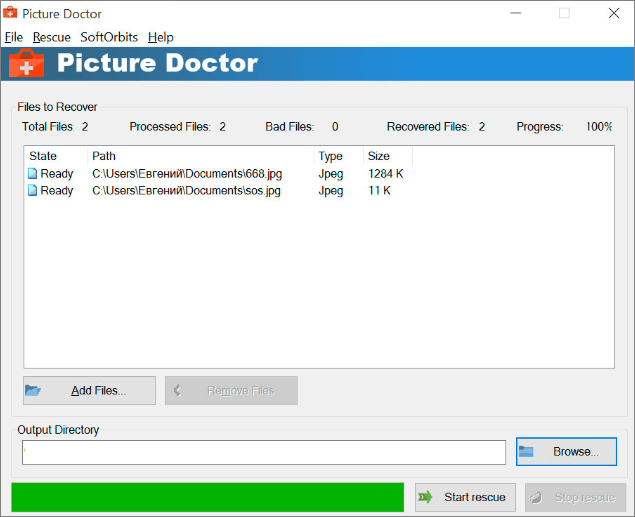
Плюсы:
- Легка в использовании, всего за три шага может выполнить исправление фото
- Поддержка одновременного исправления нескольких фотографий
Минусы:
- Сохраняет исправленные изображения в формате BMP
- Бесплатная демо-версия исправленного изображения с водяным знаком
- Недоступна для Mac
3. File Repair
File Repair предлагает более 40 программ для восстановления и восстановления поврежденных файлов, вызванных вирусной инфекцией, сбоями приложений, сбоями системы и ошибками сети. Он позволяет вам исправить поврежденные файлы изображений в распространенных форматах с вашего компьютера, SD-карты, iPhone или смартфонов Android.
Как одна из лучших программ для восстановления фотографий для ПК, File Repair исправляет поврежденные фотографии путем сканирования поврежденного файла и извлекает из него максимум данных в новый пригодный для использования файл.
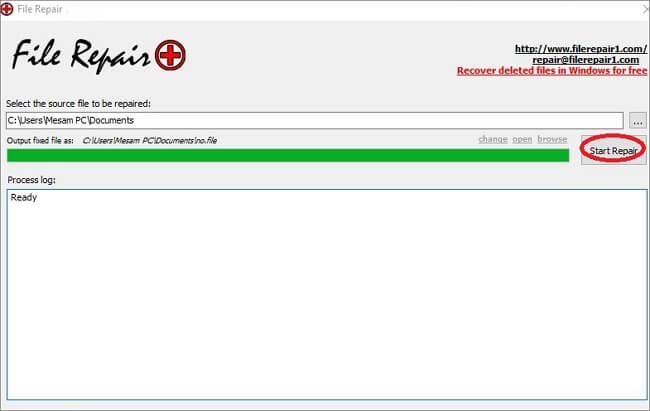
Плюсы:
- Отличная программа для исправления изображений, PDF, офисных документов, электронных писем, баз данных и исправления медиа
- Поддерживает несколько форматов изображений, таких как JPEG, GIF, TIFF, BMP, PNG или RAW изображения
- Полностью совместима с Windows 10, 8, 7 и другими версиями
Минусы:
- Поддержка только операционной системы Windows
- Успешность исправления фото не очень высока
4. JPEG Repair Toolkit
JPEG Repair Toolkit состоит из двух инструментов для исправления JPEG и восстановления JPEG. JPEG Repair поможет вам восстановить поврежденные файлы JPEG в любой ситуации, например, с поврежденными секторами на жестком диске, повреждением заголовка, битовой ошибкой и т. д.
JPEG Repair Toolkit изначально разработан для домашнего/личного использования и постоянно обновляется, чтобы справиться с ситуациями, с которыми вы можете столкнуться при исправлении поврежденных фотографий.
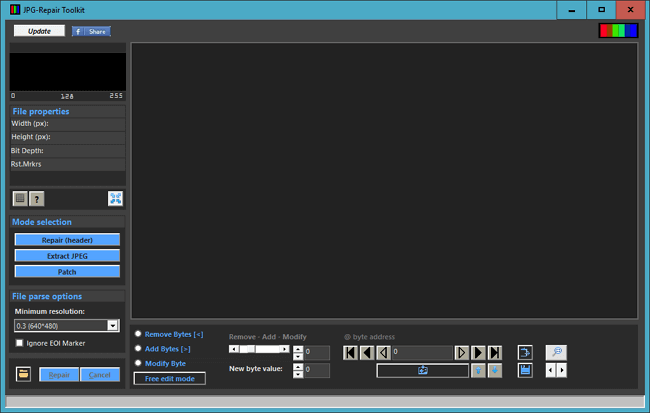
Плюсы:
- Легкая и простая в использовании
- Исправляет поврежденные файлы JPEG, поврежденный заголовок JPEG, недопустимые маркеры JPEG
- Восстанавливает данных JPEG из поврежденных фотографий RAW, таких как CR2 и NEF
- Исходное качество сохраняется для исправленных файлов без перекодирования
Минусы:
- Более сложное исправление, требует усилий и немного удачи
- Только для пользователей Windows
5. PixRecovery
Еще один лучший инструмент для исправления фотографий — PixRecovery, который способен исправлять поврежденные изображения JPEG, GIF, TIFF, BMP, PNG или RAW (.jpg, .jpeg, .gif, .tiff, .bmp, .png). После исправления вы можете сохранить восстановленные фотографии в новом изображении в растровом формате (.bmp) или в исходном формате файла в зависимости от ваших потребностей.
PixRecovery может восстанавливать поврежденные изображения RAW на следующих системах: Canon, Epson, Fuji, Hasselblad, Kodak, Leica, Mamiya, Minolta, Nikon, Olympus, Panasonic, Pentax, Ricoh, Sony.
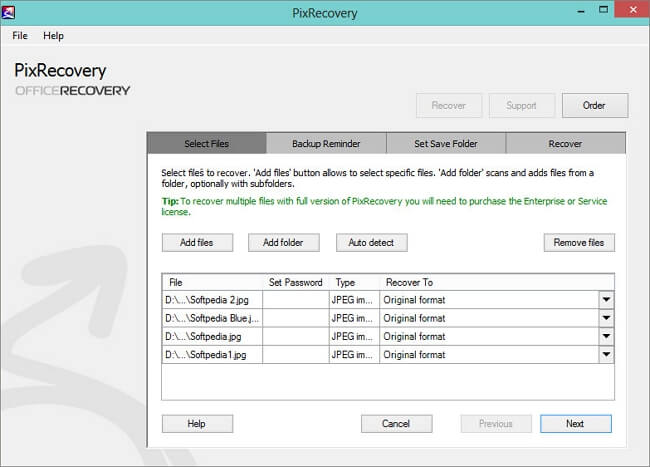
Плюсы:
- Проста в использовании, не требуются технические знания
- Поддерживает все распространенные форматы, включая .jpg, .jpeg, .gif, .tiff, .bmp, .png
- Поддержка исправления фотографий в формате RAW, снятых на камерах разных производителей
- Восстанавливает оригинальную цветовую схему
- Экспортирует фотографии в различные форматы
Минусы:
- В настоящее время не может исправлять файлы JPEG с прогрессивной разверткой
- Только для пользователей Windows
6. Tenorshare Photo Repair
Tenorshare Photo Repair помогает исправить несколько фотографий с помощью простых шагов и восстановить сильно поврежденные фотографии JPEG с помощью образцов файлов. Поддерживает более 30 форматов изображений, таких как PNG, JPG, JPEG, BMP, TIFF, PCX, MPG и другие. Когда вам нужно исправить несколько разных форматов фотографий, это не разочарует. Можно легко все сразу перетащить для исправления.
С помощью этой программы вы можете исправить зернистые, размытые, искаженные и пиксельные фотографии, а также недоступные и поврежденные фотографии заголовков и недопустимые форматы файлов. Кроме того, Tenorshare хорошо работает в Windows 10/8/8.1, Vista и XP.
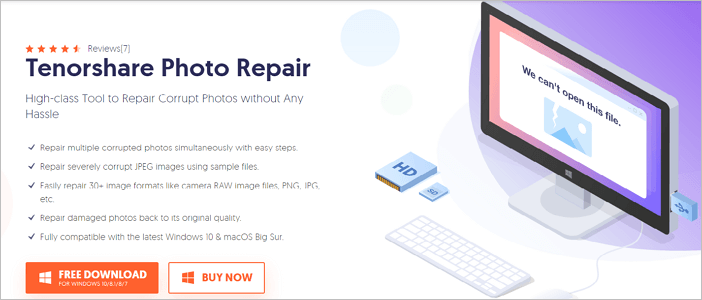
Плюсы:
- Предлагает предпросмотр исправляемых файлов
- Доступна на системах Windows и Mac
- Проста в использовании, не требуется технических навыков
- Поддерживает восстановление фото из Canon, Sony, Olympus, Nikon и т. д.
Минусы:
- Вам нужно заплатить $49.99, чтобы сохранить исправленные файлы












